Как исправить проблему отсутствия подключения к Интернету в Spotify [легко]
Опубликовано: 2023-05-13Если на вашем музыкальном проигрывателе также отображается сообщение об ошибке Spotify «Нет подключения к Интернету», воспользуйтесь этой статьей, чтобы с легкостью избавиться от проблемы сразу.
Spotify является одним из самых удивительных сервисов потоковой передачи и прослушивания музыки и подкастов. Приложение занимает первое место в мире и используется людьми чаще, чем любое другое подобное приложение. Многие пользователи пользуются платформой, чтобы слушать песни и следить за треками своих любимых исполнителей.
Прослушивание музыки — одно из самых умиротворяющих занятий, которое вы когда-либо могли делать. Следовательно, когда в потоковом сервисе возникает такая ошибка, какSpotify «Нет подключения к Интернету», это максимально расстраивает вас. Эта проблема довольно распространена и может повторяться на ваших Android-устройствах без каких-либо исключений.
Проблема может раздражать, но не является неизлечимой. Вы можете легко исправить ошибку, используя несколько простых решений. В этой статье перечислены все такие решения для вас. Используя и следуя последующим разделам этого руководства с решениями и процедурами, вы можете легко исправить ошибку Spotify, не подключающуюся к Интернету.
Простые решения для исправления: Spotify без подключения к Интернету
В следующих разделах руководства будут перечислены и объяснены некоторые решения или исправления. Все эти решения представляют собой простые способы исправить ошибку Spotify «Нет подключения к Интернету». Следуйте решениям в хронологическом порядке и развертывайте предоставленную процедуру, пока проблема не будет устранена для вашего удобства.
Исправление 1: закройте приложение и перезагрузите устройство
Иногда даже простое начало может привести к большим изменениям. Имея это в виду, первое, что вы должны сделать, чтобы исправить ошибку Spotify «Нет подключения к Интернету», — это закрыть приложение и перезагрузить устройство. Это довольно простое решение, но оно работает. Следовательно, если вы когда-нибудь столкнетесь с этой проблемой, просто закройте все приложения, присутствующие на устройстве Android, перезагрузите смартфон и запустите только приложение Spotify. Если проблема не устранена, перейдите к следующему решению.
Читайте также: Почему мой Spotify продолжает останавливаться и как это исправить
Исправление 2: переключение соединений
Иногда простые причины, такие как отсутствие подключения к Интернету, также могут привести к ошибке Spotify «Нет подключения к Интернету». Особенно, если вы используете соединение WiFi, то такие проблемы могут возникнуть. Итак, если это так, попробуйте подключиться к другому WiFi-соединению, если это возможно. Вы также можете попробовать мобильные данные и наоборот. Переключитесь в режим полета на устройстве, а затем выключите его. Если вы все еще сталкиваетесь с этой проблемой, следуйте следующему решению.
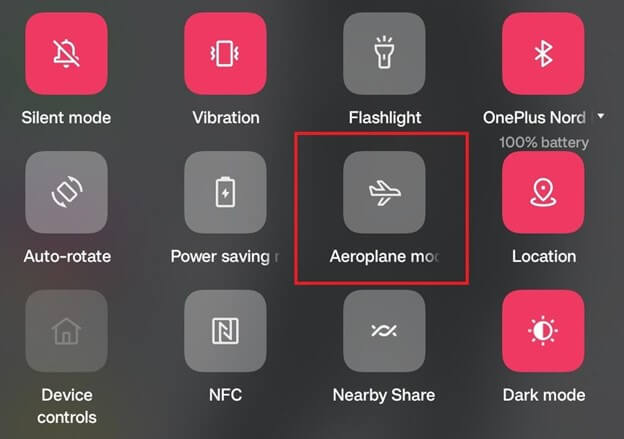
Исправление 3: обновите приложение Spotify
Ваша существующая версия приложения Spotify может содержать некоторые ошибки. Эта ошибка может мешать подключению к Интернету и использованию приложения и представлять ошибку Spotify «Нет подключения к Интернету». Разработчики, возможно, исправили и удалили эту ошибку в последнем обновлении. Следовательно, вам следует обновить приложение до последней версии, чтобы решить эту проблему. Вы можете воспользоваться помощью следующих шагов, чтобы узнать, как обновить приложение:
- Откройте приложение Play Маркет на своем устройстве.

- Нажмите на свой профиль , а затем откройте настройки «Управление приложениями и устройствами».
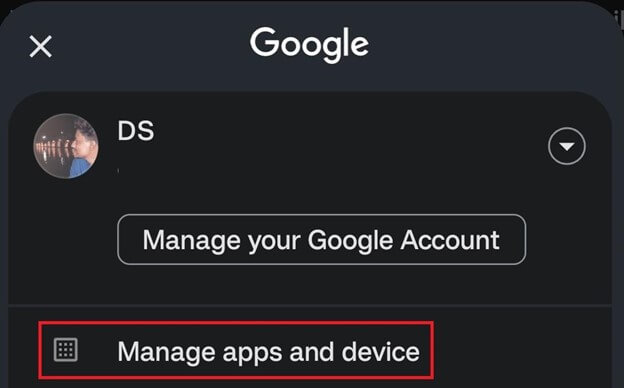
- Нажмите нараздел обновлений , чтобы продолжить.
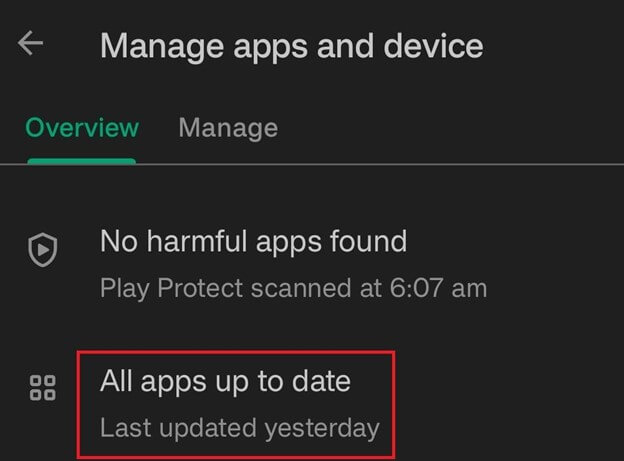
- Если обновления не отображаются, нажмите кнопку«Проверить наличие обновлений» .
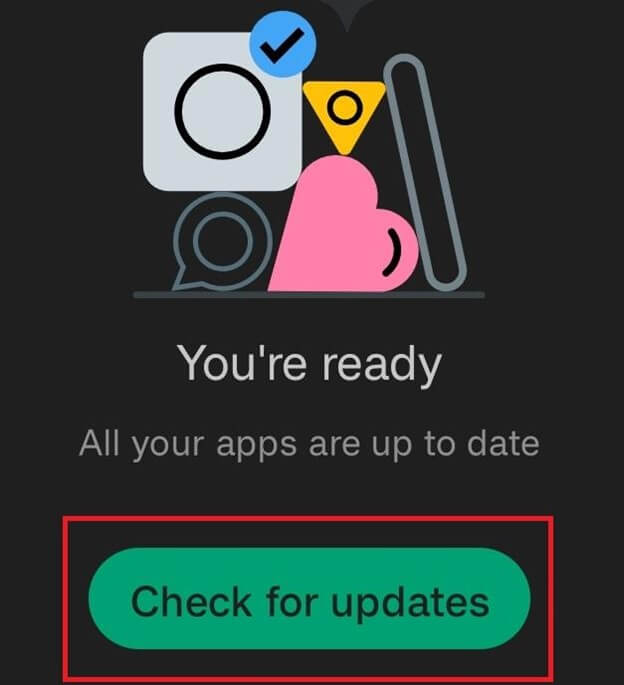
- Найдите приложениеSpotify в списке и обновитеего.
Это простое и эффективное решение, позволяющее с легкостью избавиться от ошибки. Следуйте следующему, если это исправление не работает.
Читайте также: Как исправить ошибку Spotify «что-то пошло не так»
Исправление 4: используйте опцию принудительной остановки
Еще одно исправление, которое поможет вам решить проблему отсутствия подключения к Интернету в Spotify, — Force Stop. Принудительная остановка — это опция на устройствах Android, которая позволяет остановить любое приложение и все остальное, нарушающее его работу. Для этого вам необходимо выполнить шаги, указанные ниже:
- ОткройтеНастройки Android-устройства.

- Найдите категорию«Приложения» и откройте ее.

- НайдитеSpotify в списке приложений для устройств и коснитесь его.

- На странице приложения найдите кнопку«Принудительная остановка» и коснитесь ее.
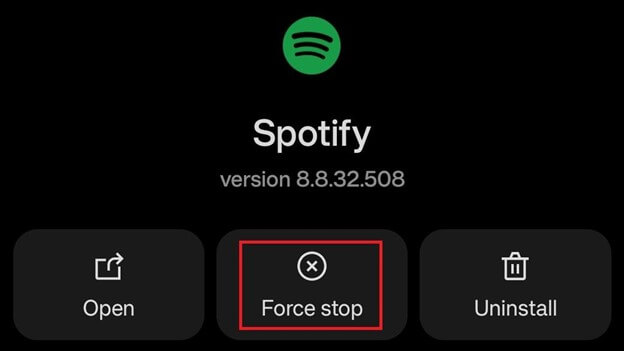
- Продолжайте, даже если появится предупреждающее сообщение.
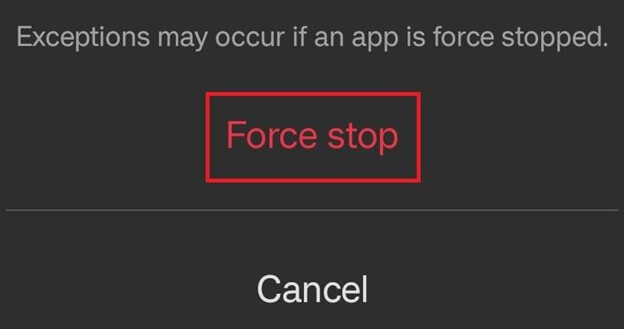
После того, как вы закончите описанную выше процедуру, снова запустите приложение и посмотрите, устранена ли проблема. Если нет, воспользуйтесь помощью следующего решения.
Исправление 5: включение/выключение автономного режима
Следующее решение, которое может легко исправить ошибку Spotify, показывающую «Нет подключения к Интернету», — это включение / выключение автономного режима. Автономный режим — это благословение для пользователей, которые сталкиваются с проблемами хранения данных. Но иногда это благословение вполне может стать и проклятием. Итак, выполните следующие шаги, чтобы узнать, что вам следует делать:

- Откройте приложениеSpotify и нажмите на свой профиль.

- ОткройтеНастройки .

- Прокрутите вниз и найдите параметрАвтономный режим .Включите или выключите то же самое.
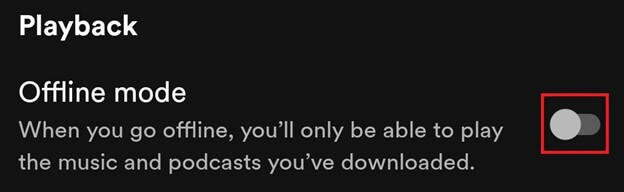
Используйте приложение после выполнения вышеуказанных шагов. Если вы чувствуете, что приложение работает неправильно, выполните следующее исправление.
Читайте также: Как исправить, что Spotify Web Player не работает во всех браузерах
Исправление 6: разрешить неограниченное использование данных
Еще одно жизнеспособное решение, которое работает для исправления ошибки Spotify «Нет подключения к Интернету», — разрешить неограниченное использование данных для приложения. Это функция на устройствах Android, которая может ограничивать или снимать ограничения на использование данных любым приложением. То же самое, если оно включено, может повлиять на производительность вашего приложения Spotify. Итак, вам нужно отключить эту функцию, чтобы продолжить. Следуйте инструкциям ниже для удобства:
- ОткройтеНастройки Android-устройства.

- Найдите категорию«Приложения» и откройте ее.

- НайдитеSpotify в списке приложений для устройств и коснитесьего.

- Нажмите«Использование данных ».
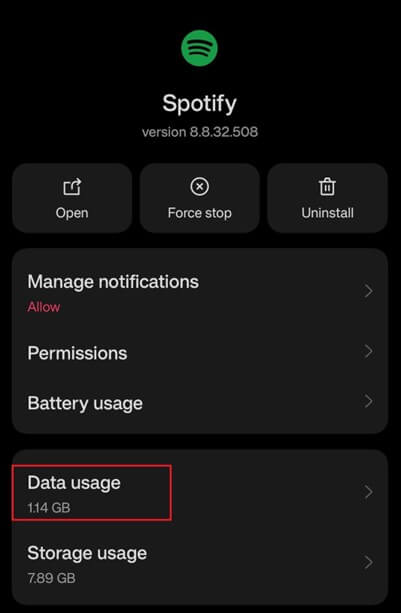
- Найдите параметр«Неограниченное использование данных» и включите его.
После завершения процедуры перезапустите приложение и посмотрите, сохраняется ли ошибка. Следуйте следующему решению, если ошибка не устранена.
Исправление 7: удалить кеш приложения
Ошибка Spotify, показывающая «Нет подключения к Интернету», может быть еще не устранена. Это может произойти из-за сбора огромного кэша приложений. Если это так, то вам нужно очистить то же самое, чтобы продолжить. Следуйте приведенным ниже инструкциям, чтобы узнать, как легко очистить кеш:
- Откройте приложение Spotify и нажмите на свой профиль.

- ОткройтеНастройки .

- Прокрутите вниз до нижней части настроек и нажмите«Очистить кэш» .
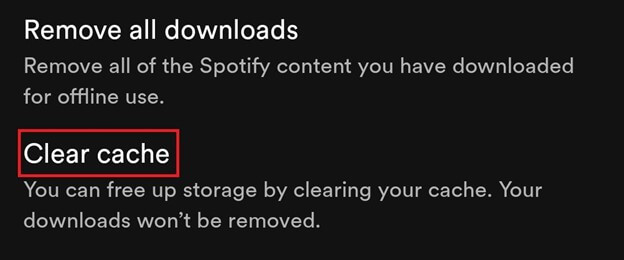
- Нажмите на кнопку«Очистить кэш» , если появится какое-либо всплывающее окно.
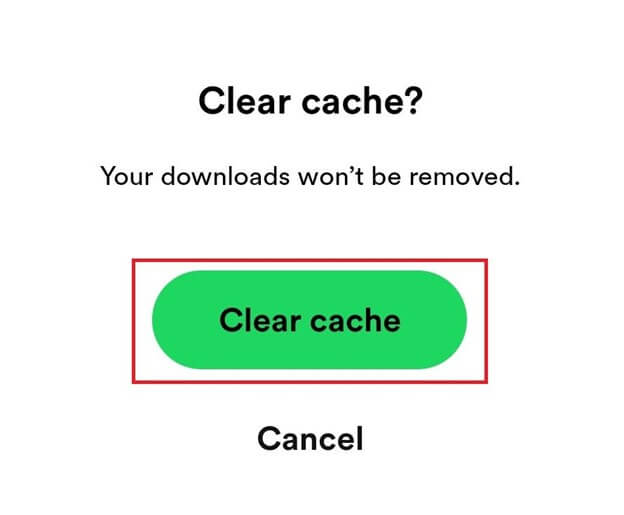
Это решение позволит вам начать все сначала и удалить весь временный кеш приложения. Если вам все еще нужна помощь с ошибкой Spotify «Нет подключения к Интернету», следуйте приведенному ниже решению.
Читайте также: Как изменить обложку плейлиста Spotify | Изменить изображение плейлиста на Spotify
Исправление 8: Spotify не подключается к Интернету — переустановите приложение
Последнее и окончательное решение для исправления ошибки Spotify «Нет подключения к Интернету» — переустановить приложение. Это решение гарантирует, что все тревожные ошибки или настройки приложения будут удалены, и оно будет работать как новое. Для этого вы можете воспользоваться помощью следующих шагов:
- Откройтебиблиотеку приложений на устройстве и найдите Spotify.
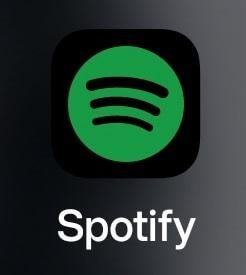
- Нажмите и удерживайте приложениеSpotify и выберите вариант « Удалитьего».

- Приступить кудалению .
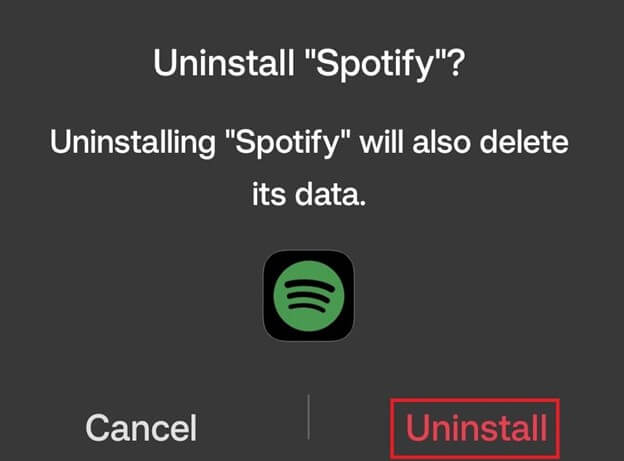
- Когда приложение будет удалено, запуститеPlay Store .

- НайдитеSpotify и установитеего на свое устройство.
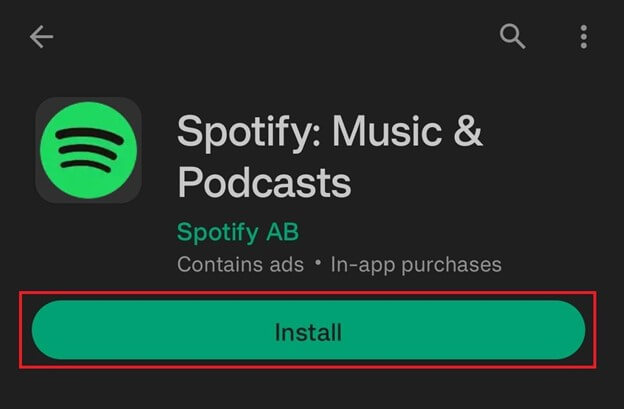
После переустановки приложения войдите в систему с учетной записью, которую вы использовали ранее, и наслаждайтесь безошибочной потоковой передачей музыки и подкастов.
Spotify сообщает об отсутствии подключения к Интернету: исправлено
Выполнив описанные выше шаги и решения, вы должны полностью запустить приложение Spotify после исправления ошибки Spotify «Нет подключения к Интернету». Теперь вы можете легко транслировать неограниченное количество песен и подкастов в приложении. Приложение не покажет никаких ошибок и не прервет ваше прослушивание каким-либо другим образом.
Читайте также: Как исправить код ошибки 18 в Spotify {РЕШЕНО}
Приведенные выше решения очень просты в использовании даже для новичка. Однако, если вам нужна помощь с решениями или помощь любого другого рода, мы здесь. Напишите нам в разделе комментариев ниже. Опишите свои вопросы, предоставьте отзыв, обзор и многое другое в разделе комментариев ниже. Подробно опишите свои мысли, и мы соответствующим образом ответим на ваши комментарии.
Если вы считаете, что мы помогли вам исправить ошибку Spotify «Нет подключения к Интернету», подпишитесь на нашу рассылку. Это позволит вам получать электронные письма о более интересных обновлениях, руководствах, блогах и подобных статьях. Кроме того, вы также можете следить за нами в Instagram, Pinterest, Facebook, Twitter и Tumblr. Следите за ежедневными обновлениями! Это все на данный момент. Увидимся в следующем руководстве.
